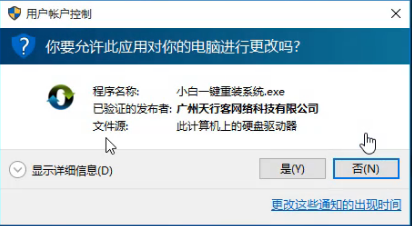
所谓的重装系统是指对计算机的操作系统进行重新的安装,但是到底该如何操作呢?相信许多用户都处于蒙圈的状态,所以今天小编就详细的给大家介绍一下怎么重装电脑系统。
怎么重装电脑系统呢?现在网上有很多针对型的重装系统教程,分别指明了哪个品牌,哪个型号的电脑该重装什么样的系统,所以像这般详细的教程小白就不给大家写了,今天给大家介绍一键重装电脑系统的通用教程。
1,首先,到官网下载小白一键重装工具。官网下载地址:http://www.xiaobaixitong.com
2,鼠标双击打开小白一键重装工具后,桌面将会跳出如图1所示的小窗口,这里我们点击“是”进入下一步。
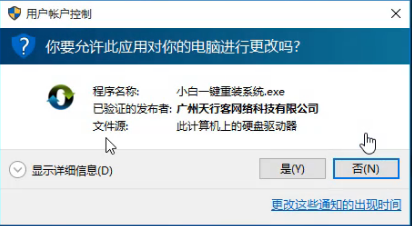
电脑图-1
3,接着桌面将跳出如图2所示的提示小窗口,提示用户在打开小白一键重装工具之前需要退出所有杀毒软件,避免影响操作。
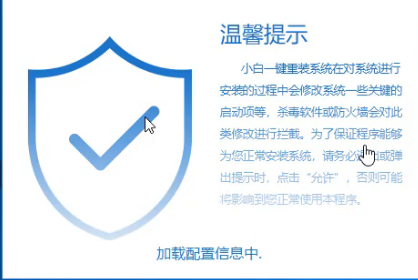
怎么重装电脑系统图-2
4,打开软件后,进入在线重装界面,进行检测电脑系统和硬件环境。
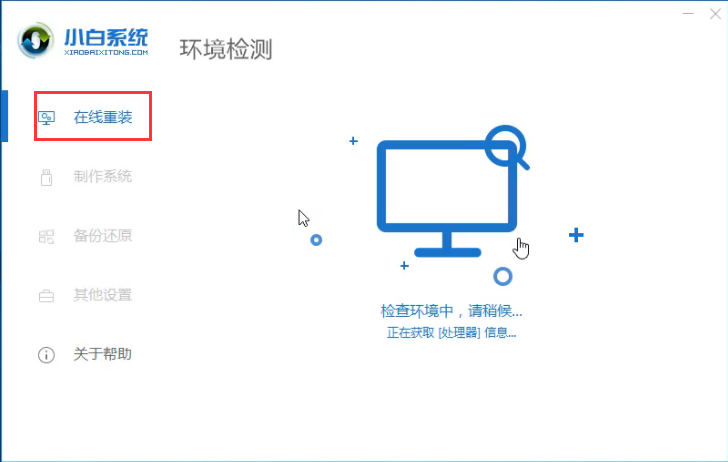
电脑图-3
5,检测完成后,进行选择自己需要安装的系统,然后点击“安装此系统”进入下一步。
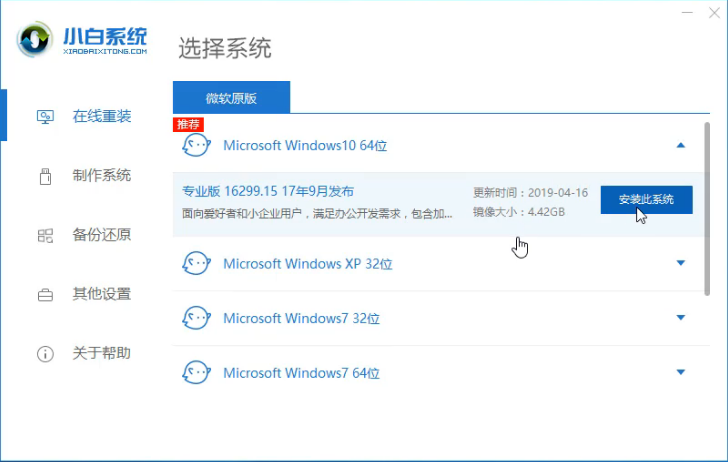
重装系统图-4
6,在这里我们可以勾选自己需要安装的软件,然后点击“下一步”。
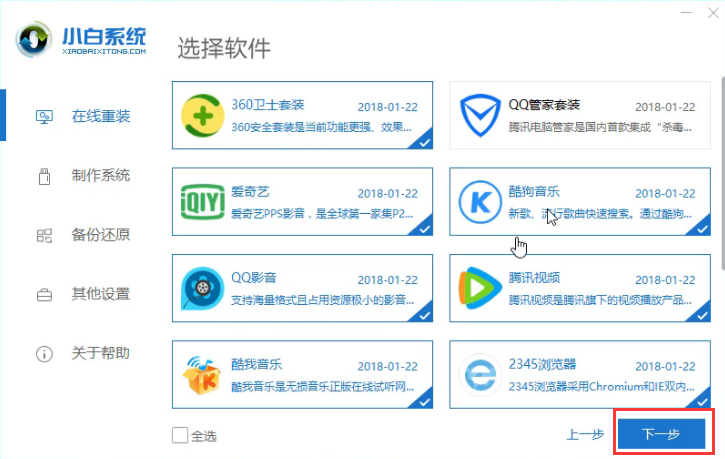
电脑图-5
7,开始下载系统镜像,这里我们只需耐心的等上几分钟。
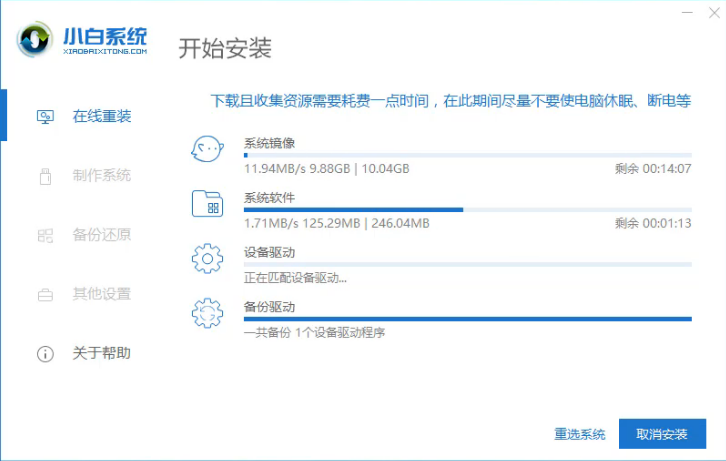
一键装机图-6
8,系统下载完成后,开始部署安装环境。
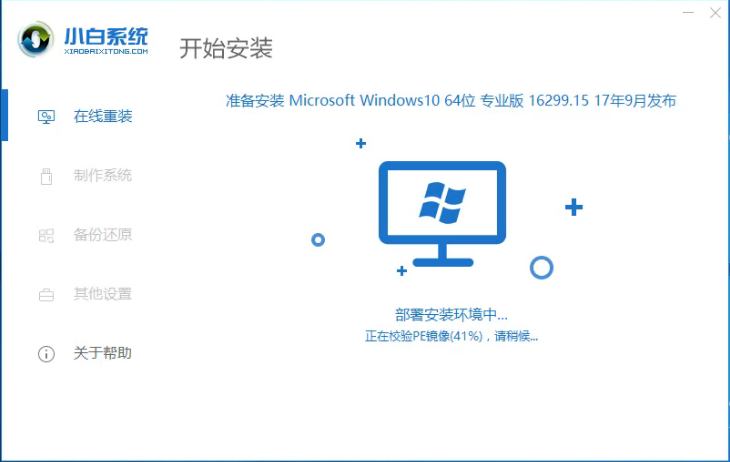
电脑图-7
9,系统环境部署完毕后,点击“立即重启”进行重启电脑。
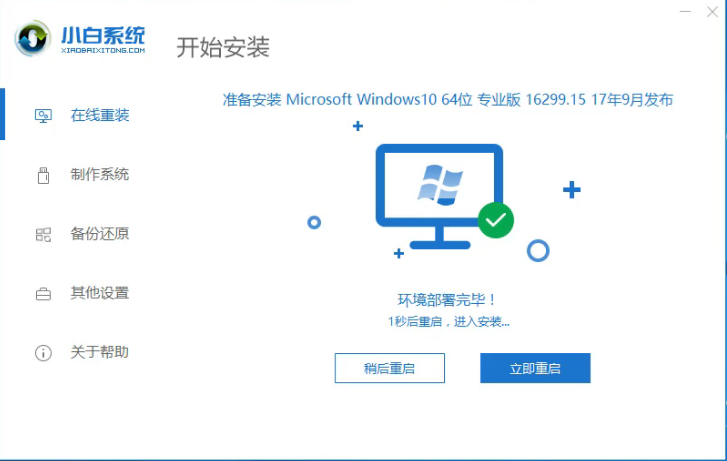
重装系统图-8
10,重启后选择“PE-MSDN”选项。
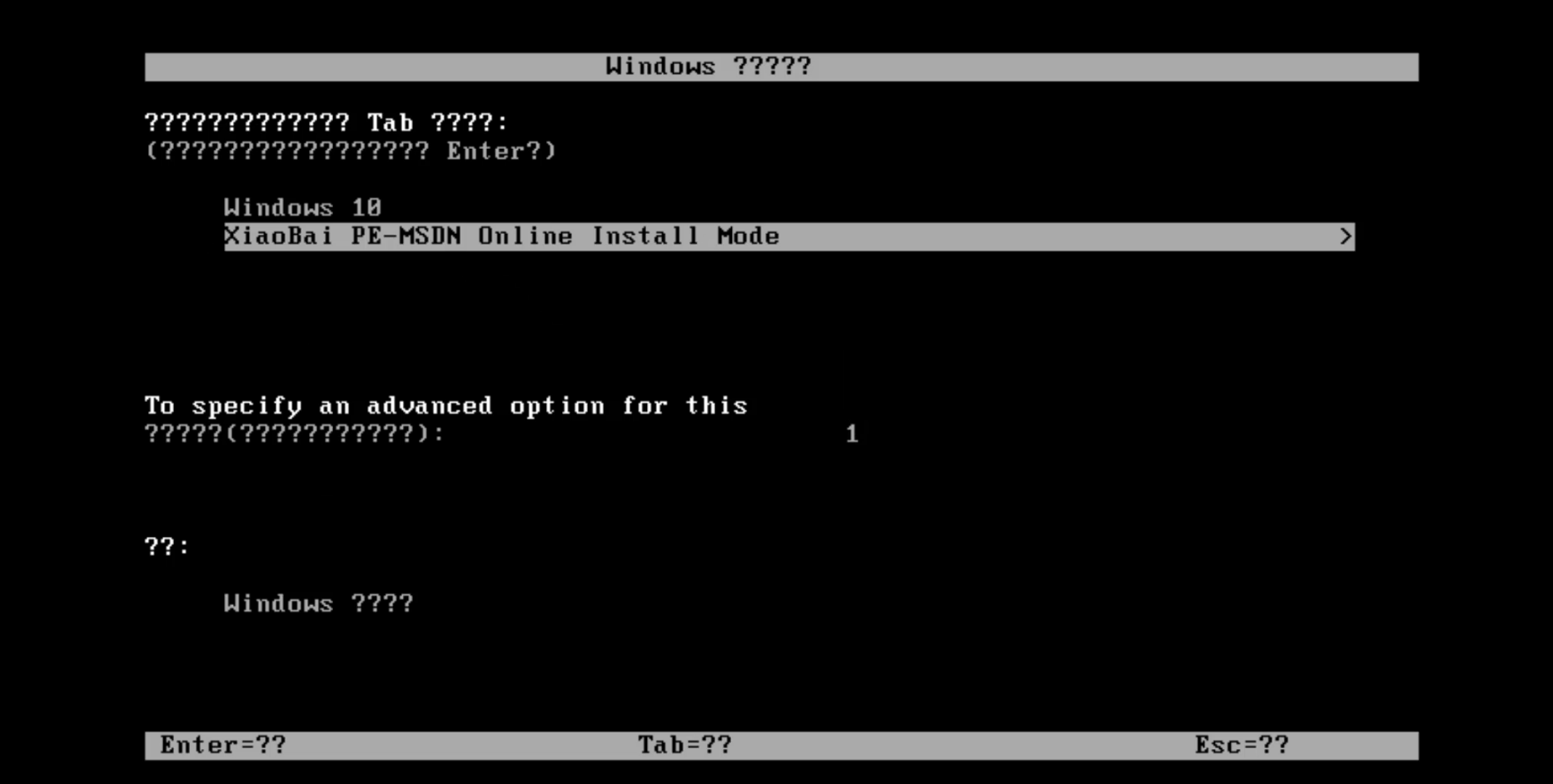
怎么重装电脑系统图-9
11,完成重启后电脑完成最后的安装,直接进入win10系统界面。(注:系统重装的过程中会出现多次的重启,只需耐心的等待)
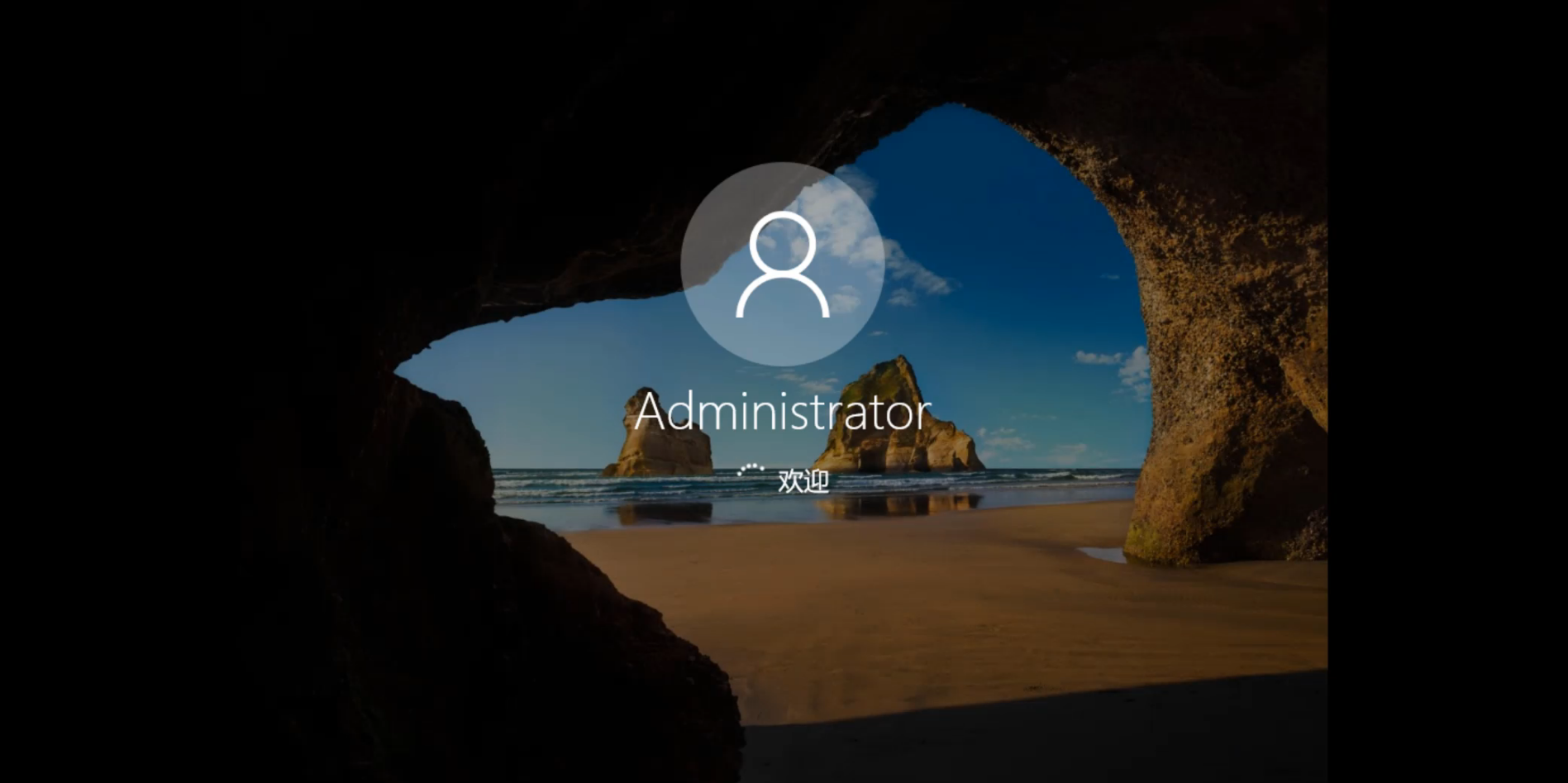
电脑图-10
以上就是重装电脑系统的方法了,是不是很简单呢?






 粤公网安备 44130202001059号
粤公网安备 44130202001059号